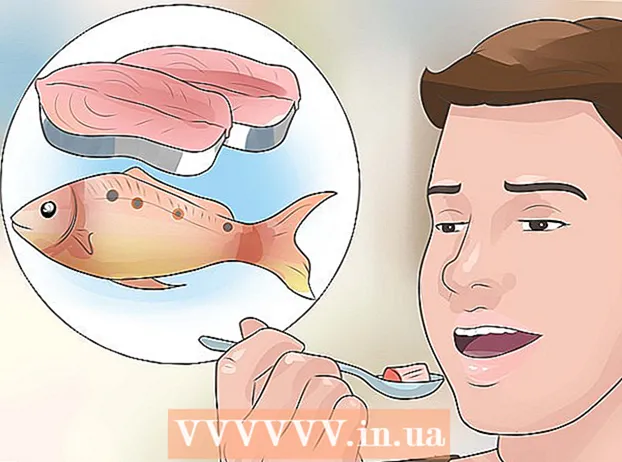Höfundur:
Randy Alexander
Sköpunardag:
28 April. 2021
Uppfærsludagsetning:
1 Júlí 2024
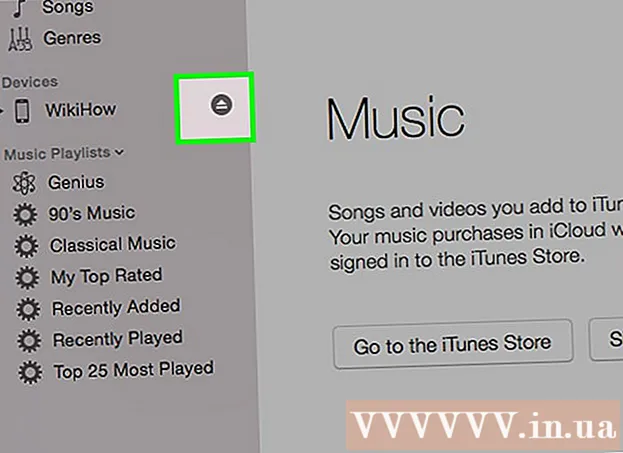
Efni.
Þessi wikiHow kennir þér hvernig á að hlaða inn og hlaða niður tónlist eða myndskeiðum á þinn iPhone.
Skref
Aðferð 1 af 3: Bættu við tónlist / myndskeiðum með iTunes Store
Opnaðu iTunes Store forritið. Forritið er með fjólublátt tákn með hvítum tónlistartón í hvítum hring.
- Mælt er með því að tengjast Wi-Fi þegar þessi aðferð er framkvæmd þar sem tónlist og myndbönd taka töluvert pláss við niðurhal.

Leitaðu að tónlist / myndskeiðum. Þú getur gert þetta á nokkra vegu:- Smellur Leitaðu (Leit). Valkosturinn er með stækkunarglerstákn neðst til hægri á skjánum.
- Þessi valkostur hjálpar þér að finna tiltekið lag, flytjanda, kvikmynd eða sjónvarpsþátt. Byrjaðu á því að smella á „Leita“ reitinn efst á skjánum. Sláðu inn titil, nafn listamanns eða leitarorð í gagnareitinn og pikkaðu síðan á niðurstöðuna sem þú ert að leita að.
- Smellur Tónlist (Tónlist). Valkosturinn er með tónlistartónatákn í neðra vinstra horni skjásins.
- Þessi valkostur hjálpar þér að fletta í gegnum lög, plötur, listamenn, hringitóna og tegundir í iTunes Store.
- Smellur Kvikmyndir (Kvikmynd). Valkosturinn er með skruntákn neðst til vinstri á skjánum.
- Þessi valkostur gerir þér kleift að fletta í gegnum kvikmyndir, leikara, leikstjóra og tegundir í iTunes Store.
- Smellur Sjónvarpsþættir. Valkosturinn er með skjámynd fyrir skjámynd neðst á miðju skjásins.
- Þessi valkostur hjálpar þér að fletta í gegnum kvikmyndir, titla, tegundir og leikara í iTunes Store.

Smellið á verðið. Til að hlaða niður lagi, albúmi, kvikmynd, sjónvarpsþætti eða kvikmynd, bankaðu á verðið við hliðina á eignatitlinum.- Sumar kvikmyndir eða sjónvarpsþættir geta haft leigu möguleika til sýnis. Til að leigja myndbandið (í stað þess að kaupa) smellirðu á leigu.

Smellur KAUPA (MEDIA) (Kaupa). Þessi hnappur birtist á þeim stað þar sem verðið var birt fyrr. Þegar þú smellir á það staðfestir það ákvörðun um kaup eða leigu. Tónlist / myndskeið sem þú kaupir eða leigir byrjar að hlaða niður á iPhone.- Finndu tónlist sem keypt er í Music appinu undir „Downloaded Music“ flipanum í bókasafninu.
- Finndu keypta / leigða kvikmynd eða sjónvarpsþátt í sjónvarpsforritinu undir flipanum „Sótt“ í bókasafninu.
Aðferð 2 af 3: halaðu niður tónlist / myndskeiðum sem keypt eru í iTunes Store
Opnaðu iTunes Store forritið. Forritið er með fjólublátt tákn með hvítum tónlistartón í hvítum hring.
- Mælt er með því að tengjast Wi-Fi þegar þessi aðferð er framkvæmd þar sem tónlist og myndbönd taka töluvert pláss við niðurhal.
Smellur Meira (Aðrir möguleikar). Þessi hnappur er með táknmynd þriggja punkta sem staðsettir eru neðst í hægra horninu á skjánum.
Smellur Keypt (Keypt).
Pikkaðu á fjölmiðlaflokkinn sem þú sóttir. Veldu innan frá Tónlist, Kvikmyndir eða Sjónvarpsþættir.
Smellur Ekki á þessum iPhone (Ekki á þessum iPhone). Þessi valkostur er efst í hægra horninu á skjánum.
Pikkaðu á listamanninn eða titilinn. Tónlist er raðað í stafrófsröð eftir listamannsnafni, kvikmyndir eru skráðar í stafrófsröð eftir titlum og sjónvarpsþáttum er raðað í stafrófsröð eftir raðheiti (kafli) leikmaður eftir fjölda).
Smelltu á „Download“ táknið til hægri við lagið, albúmið, kvikmyndina, þáttaröðina eða þáttinn sem þú hefur keypt og vilt sækja. Þessi hnappur er skýform með ör sem vísar niður á við.
- Tónlistin eða myndbandið byrjar að hlaða niður í símann þinn.
- Leitaðu að tónlist með tónlistarforritinu sem er staðsett undir flipanum „Sótt tónlist“ í bókasafninu.
- Finndu kvikmynd eða sjónvarpsþátt með því að nota sjónvarpsforritið sem er staðsett undir flipanum „Sótt“ í bókasafninu.
Aðferð 3 af 3: Bættu við tónlist / myndskeiðum handvirkt á iTunes
Opnaðu iTunes á tölvunni þinni. Forritið er með marglitum tónnatákni á hvítum bakgrunni, utan er marglitur hringur.
- Ef iTunes biður þig um að hlaða niður nýjustu útgáfunni skaltu fylgja leiðbeiningunum.
Tengdu iPhone við tölvuna. Notaðu iPhone snúruna til að tengja USB endann við tölvuna, hinn endann stingirðu í hleðsluhöfn símans.
- Ef iTunes hefur kveikt á sjálfvirkri samstillingu við tónlist skaltu bara opna iTunes og stinga símanum í samband og nýrri tónlist verður bætt við iPhone.
Smelltu á fellivalmynd margmiðlunarvalmyndarinnar. Þessi valkostur er efst í vinstra horni skjásins, við hliðina á iPhone tákninu.
Smellur Tónlist. Þessi valkostur er efst í valmyndinni.
Smelltu á "Library" valkostinn. Í hlutanum „Bókasafn“ í vinstri glugganum í iTunes glugganum eru nokkrar leiðir til að skoða lagalistann á bókasafninu:
- Nýlega bætt við (Nýlega bætt við)
- Listamenn (Listamaður)
- Albúm
- Lög (Lag)
- Tegundir (Flokkur)
Smelltu og dragðu efnið til að detta á iPhone. Dragðu lagið eða albúmið af bókasafninu til hægri við fellilistann á iPhone táknið í vinstri glugganum, undir „Tæki“.
- IPhone táknið verður umkringt bláum ferhyrningi.
- Þú getur valið mörg atriði með því að halda inni takkanum Ctrl (PC) eða ⌘ Skipun (Mac) og smelltu á það.
Slepptu lögum á iPhone. Eftir að þú sleppir músinni eða stýriflötartakkanum mun tónlistin byrja að flytja yfir á iPhone þinn.
Smelltu á fellivalmynd margmiðlunarvalmyndarinnar. Þessi valkostur er efst í vinstra horni skjásins, við hliðina á iPhone tákninu.
Veldu Kvikmyndir. Þetta er annar kosturinn í valmyndinni.
Smelltu á "Library" valkostinn. Í hlutanum „Bókasafn“ í vinstri glugganum í iTunes glugganum eru nokkrar leiðir til að skoða lista yfir kvikmyndir á bókasafninu:
- Nýlega bætt við
- Kvikmyndir
- Tegundir
- Heimamyndbönd (Fjölskyldumyndband)
- Heimamyndbönd inniheldur myndskeið sem þú hefur bætt við iTunes bókasafnið þitt og ekki keypt í iTunes Store.
Smelltu og dragðu efnið til að detta á iPhone. Dragðu myndbandið úr myndasafninu hægra megin í fellivalglugganum yfir á iPhone táknið í vinstri glugganum, undir hlutanum „Tæki“.
- IPhone táknið verður umkringt bláum ferhyrningi.
- Þú getur valið mörg atriði með því að smella á innihald meðan þú heldur inni takkanum Ctrl (PC) eða ⌘ Skipun (Mac).
Sendu myndband á iPhone. Haltu áfram með því að sleppa músar- eða stýriflathnappnum, afritið á iPhone hefst.
Smelltu á fellivalmynd margmiðlunarvalmyndarinnar. Þessi valkostur er efst í vinstra horni skjásins, við hliðina á iPhone tákninu.
Smelltu á Sjónvarpsþættir. Þetta er þriðji kosturinn í valmyndinni.
Smelltu á "Library" valkostinn. Í hlutanum „Bókasafn“ vinstra megin í iTunes glugganum eru nokkrar leiðir til að skoða lista yfir sjónvarpsþætti í bókasafninu:
- Nýlega bætt við
- Sjónvarpsþættir
- Þættir (Þættir)
- Tegundir (Flokkur)
Smelltu og dragðu efnið til að detta á iPhone. Dragðu seríuna eða forritið frá bókasafninu til hægri í fellivalglugganum yfir á iPhone táknið í vinstri glugganum, undir „Tæki“.
- IPhone táknið verður umkringt bláum ferhyrningi.
- Þú getur valið mörg atriði með því að halda inni takkanum Ctrl (PC) eða ⌘ Skipun (Mac) og smelltu á hvern hlut.
Slepptu seríunni eða þættinum á iPhone. Eftir að þú sleppir músar- eða stýriflathnappnum hefst flutningurinn á iPhone.
Bíddu eftir að tónlistinni eða myndbandinu sé lokið. Þegar þessu er lokið geturðu aftengt iPhone þinn við tölvuna.
- Leitaðu að tónlist með tónlistarforritinu sem er staðsett undir flipanum „Sótt tónlist“ í bókasafninu.
- Finndu kvikmyndir, heimamyndbönd eða sjónvarpsþætti með því að nota sjónvarpsforritið sem er staðsett undir flipanum „Sótt“ í bókasafninu.